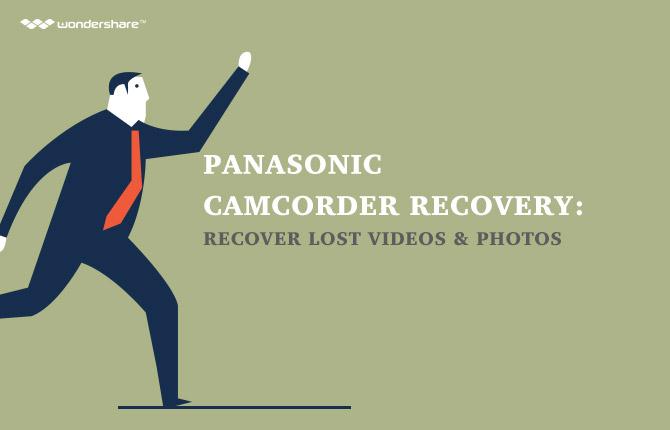ສ່ວນທີ 1 ແນວໃດຂ້າພະເຈົ້າສາມາດກູ້ຄືນລຶບວີດີໂອກ່ຽວກັບ Mac
ຂ້າພະເຈົ້າອອກວິດີໂອຈໍານວນຫນຶ່ງຈາກການຂັບແຂງ Seagate ຂອງຂ້າພະເຈົ້າພຽງແຕ່ໃນປັດຈຸບັນ, ທີ່ຂ້າພະເຈົ້າຕ້ອງການທີ່ຈະຟື້ນຟູໃຫ້ເຂົາເຈົ້າອີກເທື່ອຫນຶ່ງ. ບັນຫາຂອງຂ້າພະເຈົ້າແມ່ນວ່າຂ້າພະເຈົ້າຍັງບໍ່ທັນໄດ້ບັນທຶກໄວ້ໃຫ້ເຂົາເຈົ້າກ່ຽວກັບ Mac ຂອງຂ້າພະເຈົ້າທັນ. ມີໃດວິທີແນະນໍາສໍາຫລັບຂ້າພະເຈົ້າເພື່ອໃຫ້ໄດ້ຮັບວິດີໂອລຶບຂອງຂ້າພະເຈົ້າກັບຄືນໄປບ່ອນ? ຂ້າພະເຈົ້າໃຊ້ iMac.
ເມື່ອວິດີໂອຂອງທ່ານຈະຖືກລຶບອອກ, ຮູບແບບຫຼືຄວາມເສຍຫາຍຈາກ Mac, ຮາດດິດຫຼືອຸປະກອນການເກັບຮັກສາອື່ນໆຂອງທ່ານ, ທ່ານສາມາດໃຊ້ Wondershare ການຟື້ນຟູຂໍ້ມູນສໍາລັບ mac ການປະມວນຜົນການຟື້ນຟູວິດີໂອ Mac ງ່າຍດາຍ.
ໄດ້ຮັບການສະບັບທົດລອງຂອງ Wondershare ການຟື້ນຟູຂໍ້ມູນສໍາລັບ mac ຈາກຂ້າງລຸ່ມນີ້. ທ່ານຈະສາມາດທີ່ຈະເຮັດໄດ້ການຟື້ນຟູວິດີໂອ Mac ໃນ clicks./p ບໍ່ຫຼາຍປານໃດ>

- ຟື້ນຕົວໄຟລ໌ສູນເສຍຫຼືລຶບ, ຮູບພາບ, ສຽງ, ດົນຕີ, ອີເມວຈາກອຸປະກອນການເກັບຮັກສາປະສິດທິພາບໃດ, ໄດ້ຢ່າງປອດໄພແລະສໍາເລັດການ.
- ສະຫນັບສະຫນູນການຟື້ນຟູຂໍ້ມູນຈາກຖັງ Recycle, ຮາດດິດ, ບັດຄວາມຊົງຈໍາ, ຂັບ flash, ກ້ອງຖ່າຍຮູບດິຈິຕອນແລະກ້ອງວິດີໂອ.
- ຫນັບສະຫນູນການຟື້ນຕົວຂໍ້ມູນສໍາລັບການລຶບຢ່າງກະທັນຫັນ, ຮູບແບບ, ສໍ້ລາດບັງຫຼວງການຂັບແຂງ, ການໂຈມຕີໄວຣັສ, ອຸປະຕິເຫດລະບົບພາຍໃຕ້ສະຖານະການທີ່ແຕກຕ່າງກັນ.
- Preview ກ່ອນທີ່ຈະຟື້ນຟູອະນຸຍາດໃຫ້ທ່ານເພື່ອເຮັດໃຫ້ການຟື້ນຕົວເລືອກ.
- OS ສະຫນັບສະຫນຸນ: Windows 10/8/7 / XP / Vista, Mac OS X (Mac OS X 106, 107 ແລະ 108, 109, 1010 Yosemite, 1010, 1011 El Capitan, 1012 Sierra) ກ່ຽວກັບ iMac, MacBook, Mac Pro ແລະອື່ນໆ
ສ່ວນ 2 ປະຕິບັດ Mac ລຶບ Video Recovery ໃນ 3 ຂັ້ນຕອນ
ຕິດຕັ້ງແລະເປີດ Wondershare ການຟື້ນຟູຂໍ້ມູນສໍາລັບ mac ກ່ຽວກັບ Mac ຂອງທ່ານ, ແລະປະຕິບັດຕາມຂັ້ນຕອນທີ່ງ່າຍດາຍຕໍ່ໄປເພື່ອປະຕິບັດການຟື້ນຟູໄຟລ໌ວິດີໂອ.
ຫມາຍເຫດ: ຖ້າຫາກວ່າວິດີໂອທີ່ກໍາລັງສູນເສຍຈາກ Mac ຂອງທ່ານ, ກະລຸນາບໍ່ໄດ້ຕິດຕັ້ງໂຄງການໃນການແບ່ງປັນຕົ້ນສະບັບຂອງຕົນ.
ຂັ້ນຕອນທີ 1. ເລືອກປະເພດເອກະສານເລີ່ມ Mac Video Recovery
ການນໍາຂໍ້ມູນວິດີໂອທີ່ຖືກລົບກ່ຽວກັບ Mac, ທ່ານສາມາດເລືອກເອົາ "ວິດີໂອ" ການເລີ່ມຕົ້ນ.

ຂັ້ນຕອນທີ 2 Scan ພາຕິຊັນຫລືອຸປະກອນການເກັບຮັກສາບ່ອນທີ່ທ່ານສູນເສຍວິດີໂອຂອງທ່ານ
ໃນປັດຈຸບັນເຄື່ອງມືຈະສະແດງໃຫ້ເຫັນການແບ່ງປັນທັງຫມົດແລະອຸປະກອນການເກັບຮັກສາຈາກພາຍນອກ (ຖ້າຫາກວ່າການເຊື່ອມຕໍ່) ກ່ຽວກັບ Mac ຂອງທ່ານ. ທ່ານພຽງແຕ່ຕ້ອງການທີ່ຈະເລືອກເອົາຫນຶ່ງໃນວິດີໂອຂອງທ່ານໄດ້ຖືກສູນເສຍໄປຈາກແລະໃຫ້ຄລິກໃສ່ "ເລີ່ມຕົ້ນ" ເພື່ອເລີ່ມການສະແກນໄຟເສຍ.

ຫມາຍເຫດ: ຖ້າຫາກວ່າມັນເປັນຮູບແບບທີ່ເປັນສາເຫດຂອງການສູນເສຍວິດີໂອ, ກະລຸນາໄປທີ່ຈະສະແກນ agian ກັບສະແກນເລິກ.

ຂັ້ນຕອນທີ 3. ດຶງວິດີໂອກ່ຽວກັບ Mac
ໃນເວລາທີ່ scan ແມ່ນເຮັດໄດ້, ເນື້ອໃນສູນເສຍທັງຫມົດຈະໄດ້ຮັບການສະແດງ. ຫຼັງຈາກນັ້ນທ່ານສາມາດເລືອກເອົາວິດີໂອທີ່ຫາຍໄປແລະໃຫ້ຄລິກໃສ່ "ກູ້ຄືນ" ປະຕິສັງຂອນໃຫ້ເຂົາເຈົ້າກ່ຽວກັບ Mac ຂອງທ່ານ.
ຫມາຍເຫດ: ກະລຸນາຢ່າເຮັດໃຫ້ວິດີໂອຄືນກັບຄືນໄປບ່ອນສະຖານທີ່ຕົ້ນສະບັບຂອງຕົນ. ຖ້າບໍ່ດັ່ງນັ້ນມັນອາດຈະໄດ້ຮັບການຂຽນທັບໃນໄລຍະການຟື້ນຟູໄດ້.

ສະຫຼຸບ:
ມີຫຼາຍເຫດຜົນທີ່ເຮັດໃຫ້ເກີດການສູນເສຍວິດີໂອກ່ຽວກັບອຸປະກອນ Mac ຫຼືການເກັບຮັກສາຂອງທ່ານ, ເຊັ່ນ: ການລຶບຫຼືຮູບແບບຂອງການຂັບແຂງ, inflection ເຊື້ອໄວຣັສ, ຫຼືແມ້ກະທັ້ງຄວາມຜິດພາດລະບົບແມ່ນ. ໃນເວລາທີ່ບັນຫາການສູນເສຍວິດີໂອເກີດຂຶ້ນ, ທ່ານຕ້ອງການທີ່ດີກວ່າບໍ່ເຮັດປະຕິບັດງານເພີ່ມເຕີມກ່ຽວກັບອຸປະກອນ Mac ຫຼືການເກັບຮັກສາຂອງທ່ານ. ເນື່ອງຈາກວ່າວິດີໂອເສຍຍັງບໍ່ໄດ້ຫມົດຕົວຈິງຢ່າງຖາວອນ, ພວກເຂົາເຈົ້າກໍາລັງພຽງແຕ່ກາຍເປັນມູນຫຍຸ້ງຍາກຫລາຍ. ນີ້ແມ່ນເຫດຜົນທີ່ວ່າເປັນຫຍັງທ່ານສາມາດບັນລຸການຟື້ນຟູວິດີໂອ Mac ກັບ Wondershare ການຟື້ນຟູຂໍ້ມູນສໍາລັບ mac .
ເພງສັນລະເສີນ, ຖ້າຫາກວ່າທ່ານເປັນຜູ້ໃຊ້ Windows, ກະລຸນາດາວນ໌ໂຫລດ ສະບັບ Windows ຂອງ Wondershare Data Recovery ແລະອ່ານ Windows ຄູ່ມືການຟື້ນຟູວິດີໂອນີ້: ວິທີການກູ້ຄືນວິດີໂອສູນເສຍຢູ່ໃນຄອມພິວເຕີ Windows .
Recovery Video
- 1 ກູ້ຄືນປະເພດວິດີໂອທີ່ແຕກຕ່າງກັນ +
- 2 ກູ້ຄືນວິດີໂອຈາກກໍລະນີສຶກທີ່ແຕກຕ່າງກັນ +
- 3 ວິດີໂອການສ້ອມແປງ +